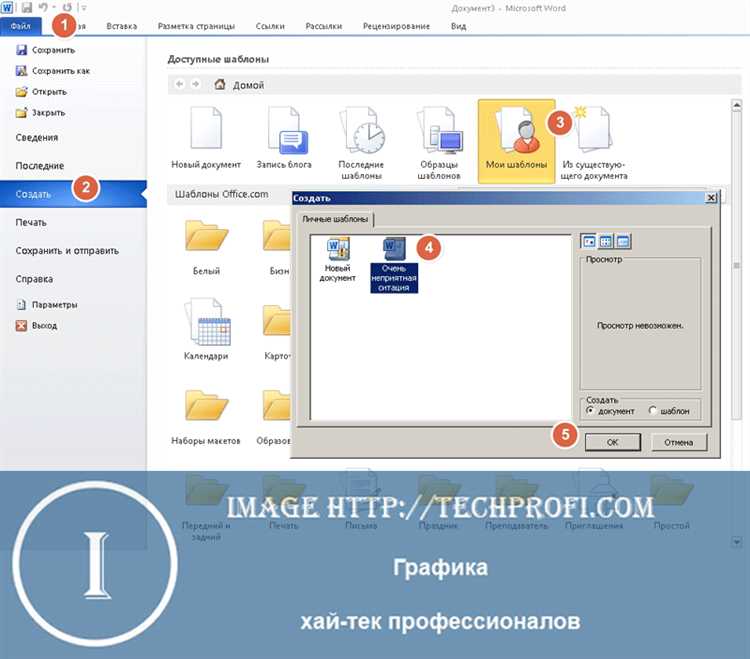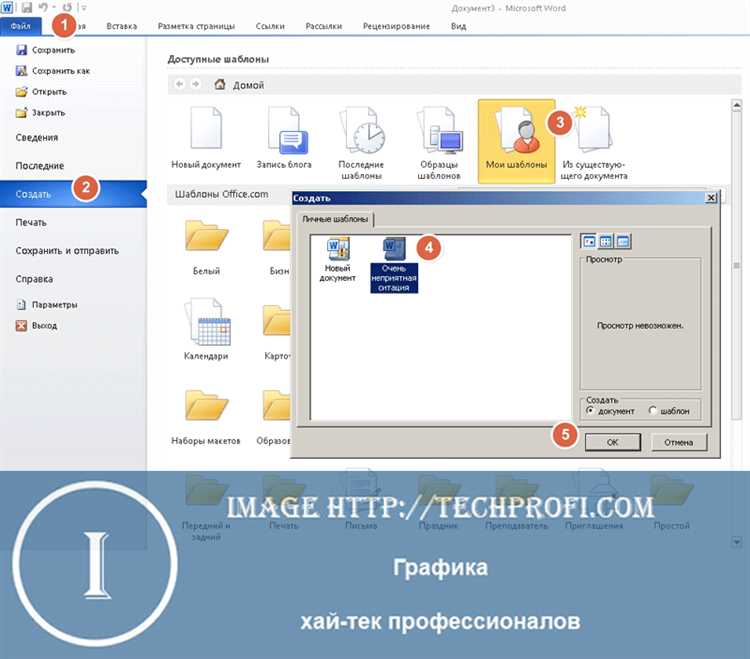
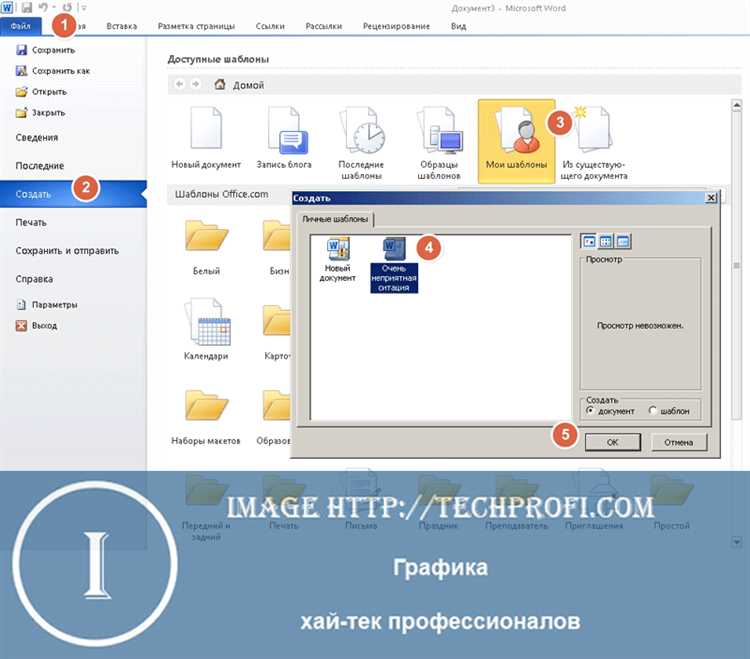
Создание нового документа в Microsoft Word — важный первый шаг при начале работы с этим популярным текстовым редактором. Заводить новый документ в Word — простая задача, которая позволяет пользователям начать работу с пустой страницей и писать свои тексты или создавать документы по своим потребностям.
Чтобы создать новый документ в Microsoft Word, вам потребуется открыть программу и выбрать опцию «Новый документ» из меню. Вы также можете использовать быстрые комбинации клавиш на клавиатуре, чтобы создать новый документ в одно касание. После этого появится пустая страница, на которой вы сможете начать работу.
Создание нового документа предоставляет вам множество возможностей. Вы можете создавать профессионально оформленные документы с помощью шаблонов и функций форматирования в Word. Независимо от того, нужно ли вам создать резюме, отчет, письмо или другой вид документа, Microsoft Word предлагает все необходимые инструменты для создания и редактирования содержимого.
Как открыть Microsoft Word и создать новый документ
В нашем быстро развивающемся цифровом мире Microsoft Word остается одним из наиболее популярных текстовых редакторов. Если вы хотите создать новый документ в Microsoft Word, вам потребуется всего несколько простых шагов.
Первым делом, необходимо открыть Microsoft Word на вашем компьютере или устройстве. Для этого можете найти ярлык приложения на рабочем столе или в меню «Пуск». Если у вас не установлен Microsoft Word, вы можете загрузить его с официального сайта. После установки запустите программу.
Когда Microsoft Word откроется, вы увидите экран «Начало». Здесь вы можете выбрать шаблон документа или начать создание нового пустого документа. Щелкните на «Пустой документ» и Word создаст новый документ, готовый для вашего ввода текста.
Теперь у вас есть новый документ в Microsoft Word, и вы можете начать писать. Используйте инструменты форматирования, чтобы настроить шрифт, размер текста, отступы и другие параметры. Не забудьте сохранить свою работу, чтобы не потерять все ваши изменения и добавления.
Теперь вы знаете, как открыть Microsoft Word и создать новый документ. Начинайте писать, быть творческими и достигать своих целей с помощью этого мощного инструмента для обработки текста!
Запустите Приложение Word на вашем устройстве
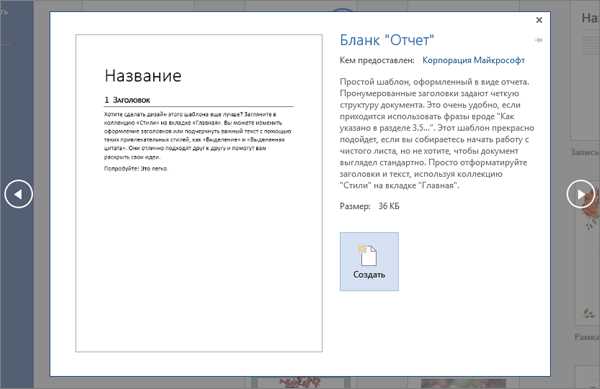
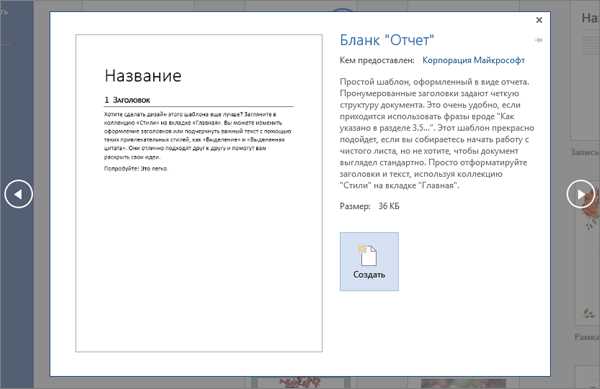
Для того чтобы начать работу в Microsoft Word, необходимо запустить приложение на вашем устройстве. Это можно сделать несколькими способами.
Первый способ — найти значок Word на рабочем столе или в списке установленных приложений и дважды щелкнуть по нему. После этого приложение откроется и вы сможете приступить к созданию нового документа.
Второй способ — использовать меню «Пуск» в операционной системе Windows. Нажмите на кнопку «Пуск» в левом нижнем углу экрана и в поисковой строке введите «Word». После этого выберите приложение «Word» из списка предложенных результатов и кликните на него. Приложение Word откроется, и вы сможете начать работу над новым документом.
Третий способ — использовать ярлык на панели задач. Если вы закрывали приложение Word и оно осталось в панели задач, то кликните правой кнопкой мыши на ярлык приложения и выберите пункт «Открыть». Таким образом, приложение Word запустится на вашем устройстве.
Независимо от выбранного способа, запуск приложения Word позволит вам приступить к работе над документами, создавать новые файлы и производить различные манипуляции с текстом, таблицами, графиками и другими объектами.
Выберите вариант «Создать новый документ» на экране приветствия
Когда вы выбираете «Создать новый документ», открывается пустая страница Microsoft Word, готовая к заполнению вашим текстом и содержимым. Вы можете использовать инструменты форматирования, шрифты, стили и дополнительные функции, чтобы создать профессионально оформленный документ.
В случае, если вы хотите начать работу с уже существующим документом, вам предложат другие варианты на экране приветствия, такие как «Открыть существующий документ» или «Выбрать из шаблонов». Эти опции позволяют открыть файлы, которые вы создали ранее или выбрать удобный шаблон для своего документа.
Однако, если вам нужно создать новый документ «с нуля», выберите опцию «Создать новый документ» на экране приветствия, и вы сможете сразу приступить к работе над своим проектом без лишних хлопот.
Выбор опции «Создать новый документ» на экране приветствия делает процесс начала работы с Microsoft Word быстрым и простым. Вы сможете мгновенно приступить к созданию своего документа и воплотить свои идеи в реальность.
Основные этапы создания нового документа в Microsoft Word
-
Открыть программу Microsoft Word: Чтобы начать работу, вам необходимо открыть Microsoft Word на вашем компьютере. Убедитесь, что у вас установлена последняя версия программы.
-
Выбрать шаблон или создать пустой документ: После открытия программы вы можете выбрать один из предложенных шаблонов или создать пустой документ. Шаблоны могут быть полезны, если вам нужно создать документ определенного типа, такого как резюме или письмо.
-
Настроить страницу и макет: После выбора шаблона или создания пустого документа, вы можете настроить параметры страницы и макет документа. Вы можете изменить ориентацию страницы, размер бумаги, поля и другие параметры в соответствии с вашими потребностями.
-
Начать ввод текста: После настройки страницы вы можете приступить к вводу текста в документ. Просто щелкните на пустом месте документа и начните печатать. Вы также можете вставить изображения или другие объекты, если необходимо.
-
Форматировать текст: После ввода текста вы можете отформатировать его по своему усмотрению. Выделите текст, который требуется отформатировать, и используйте инструменты форматирования в верхней панели инструментов Microsoft Word. Вы можете изменять шрифты, добавлять выравнивание, применять стили и многое другое.
-
Сохранить документ: Не забудьте сохранить ваш документ, чтобы избежать потери данных. Нажмите на кнопку «Сохранить» или используйте комбинацию клавиш Ctrl + S, чтобы сохранить документ на вашем компьютере или в облачном хранилище.
-
Закрыть документ: После завершения работы с документом, вы можете его закрыть, нажав на кнопку «Закрыть» или используя комбинацию клавиш Ctrl + W. Учтите, что несохраненные изменения могут быть потеряны при закрытии документа без сохранения.
Следуя этим основным этапам, вы сможете легко и быстро создать новый документ в Microsoft Word и начать работу над своим проектом.
Выбор шаблона или создание пустого документа в Microsoft Word
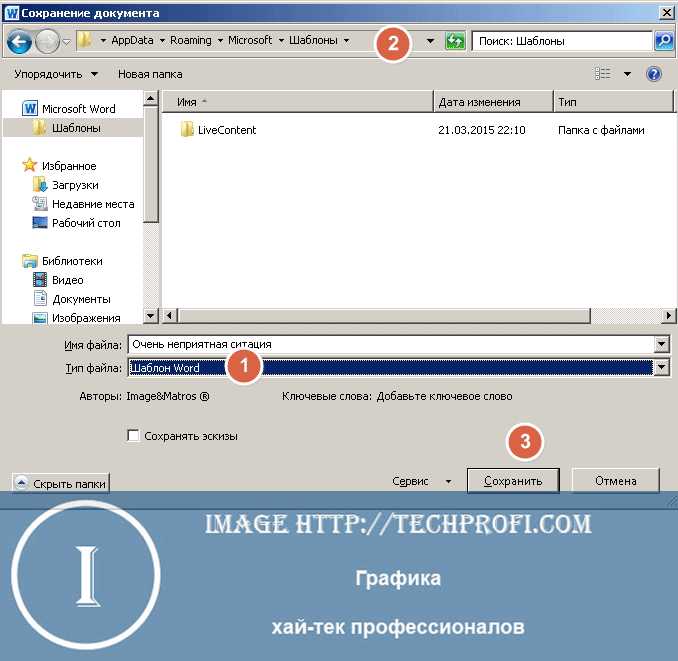
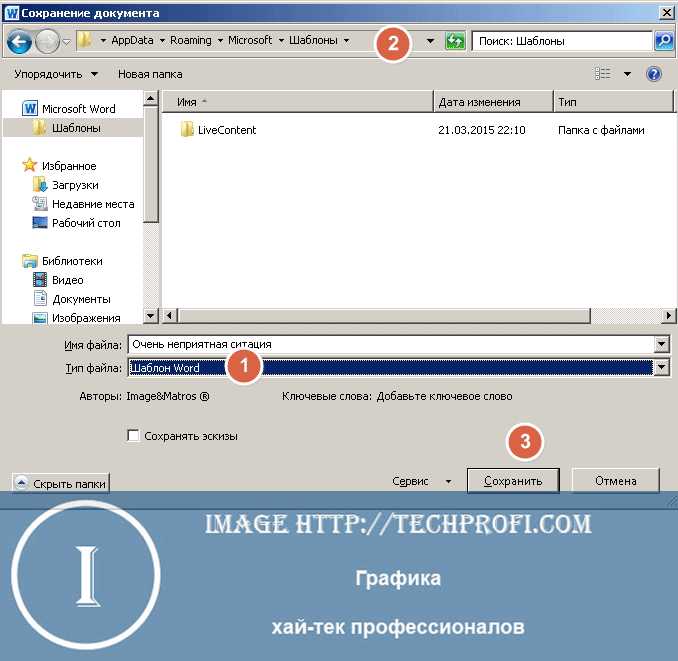
При создании нового документа в Microsoft Word у вас есть возможность выбрать готовый шаблон или начать с пустого документа. Это позволяет вам выбрать наиболее подходящий под ваши нужды и упростить процесс создания документа.
Когда вы выбираете шаблон, у вас есть доступ к большому количеству готовых документов, таких как официальные письма, резюме, отчеты и многое другое. Выбрав шаблон, вы можете просмотреть его содержимое и редактировать его по своему усмотрению.
Однако, если вам не нужно использовать готовый шаблон или вы хотите создать документ с нуля, вы можете начать с пустого документа. При этом вы получите чистый лист, на котором можете создавать контент с полной свободой. Вы сами решаете, как оформить заголовки, параграфы, списки и другие элементы вашего документа.
Выбор шаблона или начало с пустого документа зависит от ваших потребностей и предпочтений. Если у вас уже есть определенный формат или структура, которые вы хотели бы использовать, выбор шаблона может быть наилучшим вариантом. В случае, если вы хотите создать что-то уникальное и полностью индивидуальное, начало с пустого документа станет идеальным выбором для вас.
Создание и сохранение нового документа
При создании нового документа в Microsoft Word необходимо следовать нескольким шагам для его называния и сохранения на вашем устройстве. Следующие инструкции помогут вам выполнить эти шаги.
Шаг 1: Чтобы начать создание нового документа, откройте программу Microsoft Word на вашем устройстве. Нажмите на значок программы в меню «Пуск» или найдите его в списке установленных программ.
Шаг 2: После открытия Microsoft Word вам будет предоставлена возможность выбрать режим работы. Выберите «Создать новый документ».
Шаг 3: Появится пустая страница Microsoft Word, на которой вы сможете вводить текст и выполнять другие действия.
- Назовите документ: Чтобы назвать ваш документ, нажмите на кнопку «Файл» в верхнем левом углу окна программы и выберите «Сохранить как».
- Выберите расположение: Затем укажите папку или расположение, где вы хотите сохранить документ.
- Введите название: В поле «Имя файла» введите желаемое название для вашего документа.
- Нажмите «Сохранить»: Нажмите кнопку «Сохранить», чтобы сохранить документ на вашем устройстве.
Теперь у вас есть новый документ в Microsoft Word, который был назван и сохранен на вашем устройстве. Вы можете продолжить его редактирование и добавление содержимого по своему усмотрению.
Визуальное форматирование документа с помощью инструментов Microsoft Word
Одним из основных инструментов форматирования является использование шрифтовых стилей. Вы можете изменить размер, цвет и стиль шрифта, чтобы выделить заголовки, подзаголовки или ключевые фразы. Комбинируя различные шрифтовые стили, вы можете создать эффектные заголовки и подчеркнуть важные аспекты вашего документа.
Еще одним полезным инструментом является использование списков. Вы можете создавать ненумерованные или нумерованные списки для организации информации. Списки помогут читателю легко просматривать и понимать текст, а также сделают ваш документ более структурированным и понятным.
Кроме того, вы можете использовать таблицы для организации данных. Таблицы помогут выровнять и структурировать информацию, сделать ее более понятной и легко читаемой. Вы можете изменять размеры ячеек, объединять и разделять их, применять цветовую схему и другие форматы, чтобы создать профессионально выглядящую таблицу.
Используя эти и другие инструменты форматирования в Microsoft Word, вы можете легко придать вашему документу профессиональный внешний вид, улучшить читабельность и структурированность текста. Не стесняйтесь экспериментировать с различными инструментами и настройками, чтобы создать документ, который будет соответствовать вашим требованиям и ожиданиям.
Вопрос-ответ:
Какие инструменты форматирования можно использовать для настройки внешнего вида документа?
Для настройки внешнего вида документа можно использовать различные инструменты. Некоторые из них включают в себя шрифты, размеры текста, цвета шрифта и фона, отступы и выравнивание текста, а также различные стили и темы.
Как можно изменить шрифт в документе?
Для изменения шрифта в документе можно использовать инструменты форматирования текста. В большинстве текстовых редакторов и программ для создания документов есть возможность выбрать нужный шрифт из списка предустановленных шрифтов или установить пользовательский шрифт.
Какой эффект может быть достигнут с помощью изменения размера шрифта?
Изменение размера шрифта может иметь различные эффекты на внешний вид документа. Больший размер шрифта может сделать текст более выразительным и привлекательным, а меньший размер шрифта может помочь сэкономить место и сделать документ более компактным.
Как настроить отступы в документе?
Чтобы настроить отступы в документе, можно воспользоваться функцией параграфа или абзаца. В большинстве программ для создания документов есть возможность установить левые, правые, верхние и нижние отступы для параграфов или отдельных блоков текста. Это позволяет создавать отступы, которые соответствуют форматированию документа и улучшают его внешний вид.
Что такое стили и темы в документе?
Стили и темы в документе — это набор предопределенных настроек форматирования, которые можно применить к тексту или объектам в документе. Стили могут задавать характеристики шрифта, цвета, выравнивание и другие аспекты форматирования текста, а темы могут быть набором настроек для всего документа, включая цвета фона, шрифты и другие элементы оформления.